Fișiere cu acces la distanță acasă cu OneDrive Fetch
Microsoft Ferestre Din 10 Onedrive / / March 17, 2020
OneDrive de la Microsoft are o caracteristică puternică de acces de la distanță, de care poate nu știți că ar putea salva ziua în timp ce lucrați la birou. Iată cum să o activați.
OneDrive Microsoft este menit să fie destinația dvs. cloud pentru toate fișierele dvs., astfel încât să le puteți accesa de oriunde. De asemenea, are o caracteristică puternică de acces la distanță pentru a obține, fără să fiți conștienți de faptul că v-ar putea salva ziua în timp ce sunteți la birou.
Iată scenariul:
Aveți o întâlnire importantă cu șefii de departament, iar prezentarea dvs. stă pe computer acasă. Ai uitat să îl încarci pe OneDrive și nu ai configurat niciodată Desktop la distanță... ce să faci?
Puteți avea acces la distanță la acel fișier prin OneDrive, Da. OneDrive. Dar stai, nu am spus doar că ai uitat să încarci documentul pe OneDrive?
Nu vă faceți griji, pentru un astfel de scenariu, acesta este locul în care funcțiile puternice ale OneDrive vin la îndemână. accesul de la distanță pentru preluare este o caracteristică care va ajuta la salvarea zilei.
Activați OneDrive Fetch
Pentru a activa accesul, faceți clic dreapta pe pictograma OneDrive și selectați Setări.
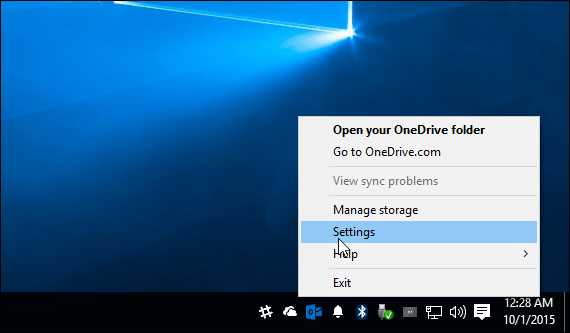
Apoi bifează caseta Permiteți-mi să folosesc OneDrive pentru a obține oricare dintre fișierele mele de pe acest computer. Cam despre asta e! Nu există niciun software de configurat sau configurare de router.
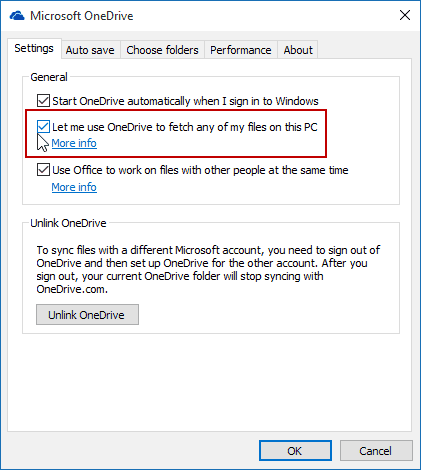
Pentru a vă accesa fișierele de pe computer acasă de la birou sau invers, deschideți OneDrive pe web la onedrive.com și conectați-vă la contul Microsoft dacă nu sunteți deja.
Apoi, din panoul din stânga, selectați computerul care conține fișierele de care aveți nevoie.
Funcțiile Fetch vă permite să descărcați o copie a fișierelor dvs. din aproape oriunde și de pe orice dispozitiv. Puteți accesa fișierele de pe unitatea C: locală, precum și orice unitate de rețea mapată, unități interne sau externe conectate.
De asemenea, puteți transmite fluxuri video și vizualiza imagini de la distanță în browser.
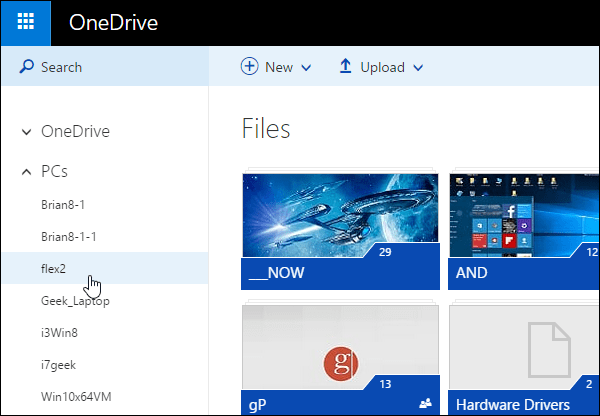
Important: Nu puteți prelua fișiere de pe un computer care rulează Windows 8.1 sau un Mac. Cu toate acestea, puteți utiliza 8.1 sau un Mac pentru a accesa fișiere. Pentru ca funcția Fetch să funcționeze, computerul pe care încercați să îl accesați de la distanță trebuie să fie pornit și conectat la internet.
Vi se poate solicita un cod de verificare. Utilizarea funcției Fetch funcționează cel mai bine pe mașinile Windows 10.
Pentru mai multe informații despre utilizarea accesului și a etapelor de rezolvare a problemelor, consultați această pagină de asistență Microsoft.

